
In questo tutorial, ti mostreremo come installare Ajenti Control Panel su Debian 11. Per chi non lo sapesse, Ajenti 2 è un controllo open source basato sul web pannello che può essere utilizzato per un'ampia varietà di attività di gestione del server. Con Ajenti puoi anche controllare la memoria utilizzata dal server, la CPU, lo spazio su disco, ecc. Per monitorare il server ha molti pacchetti aggiuntivi disponibili per il monitoraggio di server e servizi come MySQL , Apache, File System, Nginx, Samba, Munin, FTP e molti altri.
Questo articolo presuppone che tu abbia almeno una conoscenza di base di Linux, sappia come usare la shell e, soprattutto, che ospiti il tuo sito sul tuo VPS. L'installazione è abbastanza semplice e presuppone che tu sono in esecuzione nell'account root, in caso contrario potrebbe essere necessario aggiungere 'sudo ' ai comandi per ottenere i privilegi di root. Ti mostrerò l'installazione passo passo del pannello di controllo di Ajenti 2 su una Debian 11 (Bullseye).
Prerequisiti
- Un server che esegue uno dei seguenti sistemi operativi:Debian 11 (Bullseye).
- Si consiglia di utilizzare una nuova installazione del sistema operativo per prevenire potenziali problemi.
- Un
non-root sudo usero accedere all'root user. Ti consigliamo di agire comenon-root sudo user, tuttavia, poiché puoi danneggiare il tuo sistema se non stai attento quando agisci come root.
Installa il pannello di controllo Ajenti su Debian 11 Bullseye
Passaggio 1. Prima di installare qualsiasi software, è importante assicurarsi che il sistema sia aggiornato eseguendo il seguente apt comandi nel terminale:
sudo apt update sudo apt upgrade sudo apt install curl apt-transport-https
Passaggio 2. Installazione del pannello di controllo di Ajenti su Debian 11.
Per impostazione predefinita, Ajenti non è disponibile sul repository di base di Debian 11. Ora scarichiamo lo script installer dalla pagina ufficiale usando wget comando:
curl https://raw.githubusercontent.com/ajenti/ajenti/master/scripts/install.sh | sudo bash -s -
Con questo script, puoi eseguire un'installazione automatica di Ajenti ed è un metodo molto semplice e sicuro. Una volta installato Ajenti, avvia il servizio Ajenti e abilita per avviarlo al riavvio con il seguente comando:
sudo systemctl start ajenti sudo systemctl enable ajenti sudo systemctl status ajenti
Passaggio 3. Accesso all'interfaccia Web di Ajenti Contol Panel.
Una volta installato correttamente, apri il tuo browser web e accedi ad Ajenti utilizzando l'URL https://your-server-IP-addreess:8080 . Verrai reindirizzato alla pagina Web di Ajenti, aggiungi gli avvisi SSL come eccezione e procedi alla pagina di accesso di Ajenti. Inserisci la tua password e nome utente, puoi utilizzare il nome utente predefinito root e password amministratore .
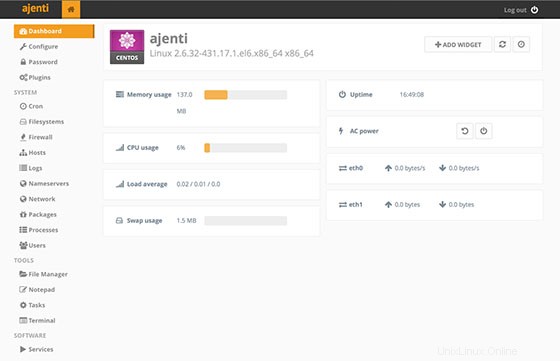
Congratulazioni! Hai installato con successo Ajenti. Grazie per aver utilizzato questo tutorial per installare l'ultima versione del Pannello di controllo di Ajenti 2 su Debian 11 Bullseye. Per ulteriore aiuto o informazioni utili, ti consigliamo di controllare il sito ufficiale di Ajenti.